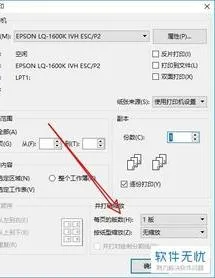-
1.wps排版时四页怎么打印在一张纸上
1、点击wps的打印按钮。
2、在打印对话框中点击图示【每页的版数】处的下拉框。
3、点击下拉菜单中的选项,想每张纸打印几页,就点击选择几版。
4、在左侧的【并打顺序】处可设置各页在纸张上的打印顺序。可以选择【从左到右】,打印效果见图中箭头所指处。
5、选择【从上到下】的打印效果如图。
6、选择【重复】的打印效果如图。
2.wps怎么把表格打印在一张纸上
1.首先用WPS打开需要打印的表格,点击左上角的WPS菜单按钮,把鼠标放置在“打印”处,在跳出来的选项中选择“打印预览” 2.进入“打印预览”后,点击“页面缩放”, 3.在出来的选项中选择“将整个工作表打印在一页” 4.这时候我们发现,如果表格的列数很多,字体就会变得很小,这时候我们可以把表格改为横向, 5.再选择“将所有列打印在一页”。
我们也可以根据自己的需要自定义调整表格 扩展资料: WPS新建Excel文档功能; WPS支持xls、xlt、xlsx、xltx、et、ett格式的查看,包括加密文档; WPS支持sheet切换、行列筛选、显示隐藏的sheet、行、列; WPS支持醒目阅读——表格查看时,支持高亮显示活动单元格所在行列; WPS表格中可自由调整行高列宽,完整显示表格内容; WPS支持在表格中查看批注; WPS支持表格查看时,双指放缩页面。 。
3.wps怎样打印整张A4纸
1、首先要把,整个表格选中,中表格的第一个单元格拖动到最后一个单元格就可以了。
2、然后我们按顺序点击“文件”—“打印区域“—“设置打印区域”,这样就把我们整个表格设置成了打印区域了。我们现在可以看到在表格中又两条虚线,这是一个是默认的打印区域,一个是我们刚刚设置的打印区域。现在还是按默认的打印的。
3、接下来我们打开“打印预览”之后,我们在菜单上点击“分页预览”。
4、在显示出来的页面中我们会看到表格给一个蓝色的框,还有一个蓝色的虚线,我们把鼠标移动到虚线上,之后鼠标会变成一个双箭头的图标。虚线就能被拖动了,我们把虚线拖动到旁边的蓝色实线那里。
5、现在再打开打印预览就可以看到就剩下一页的打印了,之后我们要调整的就是页边距了,现在看起来还是不太完整。
6、点击“打印预览”菜单中的“页边距”,在边边会出现好多条的虚线,其他的虚线我们不需要理会,只要把最里面的那四条虚线移动到最外面就可以了。
7、接下来,我们打开上面菜单中的”设置“,会弹出一个页面设置的窗口,选择”页边距“,其他的都不用管,边距我们刚刚已经调过了,我们把下面的居中方式”水平“与”居中“都选上,最后就确定。这样就设置完成了。可以打印出来一整张的表格了。